第一部分
第一步:在vscode中安装python的插件

点开,然后搜索python,下载第一个

第二步:新建python文件
第三步:生成tasks.json文件
按shift+ctrl+b,在屏幕中上的搜索栏中点击配置生成任务,然后点使用模板创建tasks.json,最后点击other生成tasks.json程序
然后把下面的代码复制,覆盖原始生成代码:
{
// See https://go.microsoft.com/fwlink/?LinkId=733558
// for the documentation about the tasks.json format
"version": "2.0.0",
"tasks": [
{
"label": "Run Pyhton Code",
"type": "shell",
"command": "/home/xxx/Anaconda3/envs/faceDetection/bin/python3.5",
"args": [
"'${file}'"
],
"group": {
"kind": "build",
"isDefault": true
},
"presentation": {
"echo": true,
"reveal": "always",
"focus": true,
"panel": "shared"
}
}
]
}
command中指代的是使用的python解析器的路径,如果直接填python,则是默认选择/usr/bin/python。 而我当前使用的是Anaconda中创建的python环境,所以在command中填的是Anaconda中的路径。
此时,代码已经可以运行了,如果需要加入参数的话,则要修改launch.json文件。

创建成功后使用如下代码覆盖自动生成的代码
{
"name": "Python: Current File",
"type": "python",
"request": "launch",
"program": "${file}"
"args": [
"your first arg",
"your second arg"
]
}
其中的args就是 运行python时输入的参数。
第二部分
第一步:下载插件
打开左边的扩展列表,搜索remote-ssh,安装之
 此时会看到上图左边列表最下面多了一个图标
此时会看到上图左边列表最下面多了一个图标
第二步:建立与远程服务器的连接
点击左边列表最下方的电脑一样的图标,点击+号建立连接

然后在下图中输入远程服务器的账号以及ip地址(我是在局域网中建立的连接)
 ```
```
例如我这里输入:
ssh chengzl@192.168.136.64
在左边列表就多了个连接选项如下
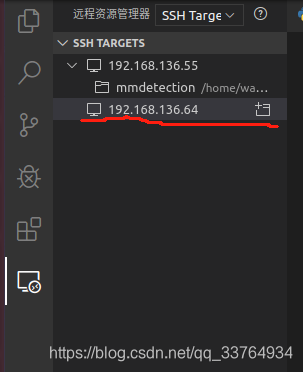
### 第三步:连接远程服务器并选择对应的工作
点击上图红线出的文件夹图标,会跳出一个新的vscode窗口,并让你输入远程linux服务器中你的账号对应的密码,验证通过则成功连接远程服务器。
别急,连接成功后还需要时间初始化远程vscode的设置。
##### 如果有任何问题可以留言。






















 592
592

 被折叠的 条评论
为什么被折叠?
被折叠的 条评论
为什么被折叠?








